Cum putem restarta direct en mode sans échec sous Windows 8/8.1

Dans versiunile de OS au-dessus de Windows 8, zone de démarrage en mode sans échec se facea foarte simplu, apasand tasta F8 imediat dupa démarrer le système (inainte ca acesta sa botte). Desi este posibila Activer bootarii in Safe Mode avec l'aide tastei F8 et pour Windows 8 et Windows 8.1, in mod default lucrurile sunt putin mai complicate: trebuie mai intai sa accesati meniul Advanced Startup Options (maintenez la touche enfoncée Changement si in acelasi timp selectati Redémarrage DEPUIS Menu d'alimentation), apoi selectati optiunile Dépanner > Advanced Options > Paramètres de démarrage > Redémarrage, puis appuyez sur tasta F4 pour démarrer en mode sans échec (ou F5 pentru a boota in Safe Mode with Networking, ou F6 pentru a boota in SafeMode with Command Prompt).
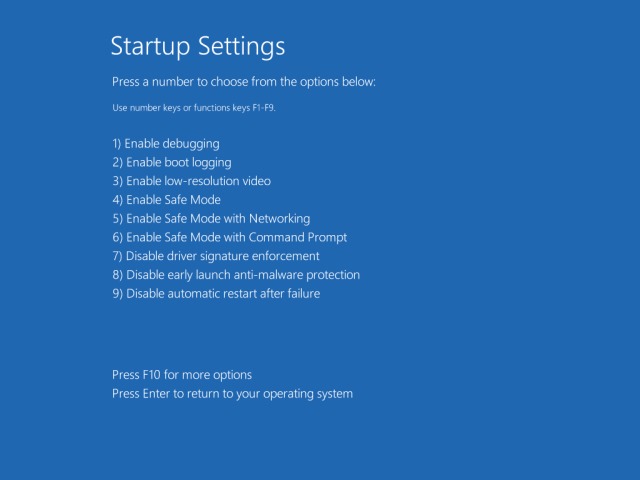
Insa exista o posibilitate de a restarta sistemul direct in Safe Mode dans Windows 8 / 8.1 fara a folosi tasta F8 si fara a accesa meniul Paramètres de démarrage (optiune disponibila de asemenea si pe systèmes Windows précédents), si anume prin intermediul utilitatii Configuration du système.
- pour accéder Configuration du système ouvrir Courir (Windows + R), apoi tastati msconfig Et donner Entrer
- puis sélectionnez l'onglet Boot
- vérifier Safe Boot si in functie de optiunea dorita, selectati Minimal, Alternate shell, Active Directory repair ou Réseau (daca nu cunoasteti diferenta intre optiunile enumerate, este recomandat sa lasati selectata optiunea Minimal), puis cliquez sur Appliquer et sur D'ACCORD
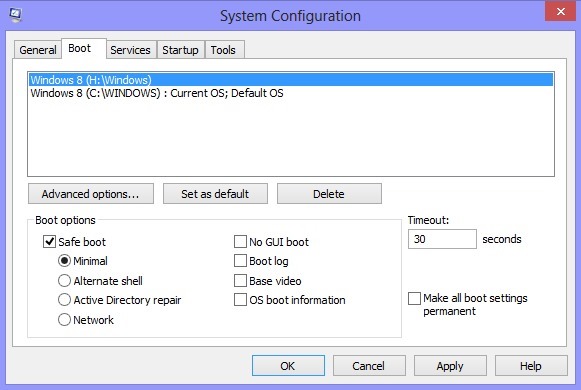
- dans mesajul de confirmare afisat dati click pe butonul Redémarrage pentru a boota sistemul in Safe Mode
Prudent! Daca folositi aceasta metoda pentru a démarrer en mode sans échec, cand veti dori sa bootati normal in sistem, deschideti din nou msconfig et debifati optiunea Safe Mode, altfel, dupa restart veti boota inapoi in Safe Mode.
Réglages furtifs – How to directly reboot in Safe Mode in Windows 8/8.1
Cum putem restarta direct en mode sans échec sous Windows 8/8.1
Quoi de neuf
À propos furtivité
Passionné par la technologie, j'aime tester et écrire des tutoriels sur les systèmes d'exploitation Windows, cherchant à découvrir des choses intéressantes.
Afficher tous les messages furtivementVous pourriez également être intéressé par...

